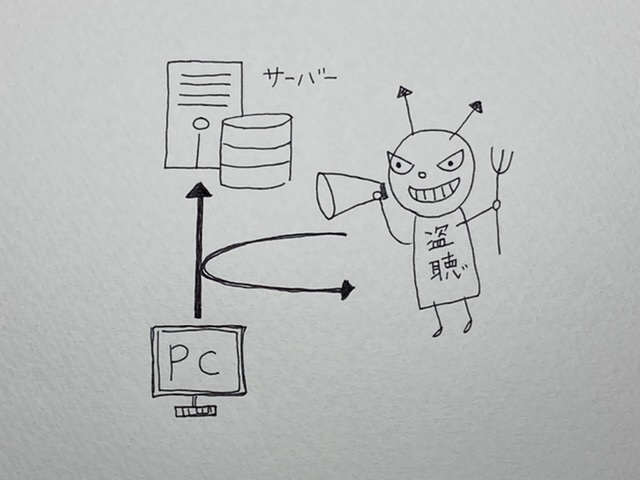ブログを投稿する前にしてきたことのメモ書きです。
SSL化とは?
Secure Socket Layerの略で、インターネット上の送受信を暗号通信で行う仕組みです。
単純に日本語に訳してみたら『安全な受け口の層』という意味になりました。
例えば、ネットショッピングする時に入力する個人情報や、メッセージを送受信するときの情報を盗み取られないようにするために使用します。
それなら、個人情報を入力するページだけSSL化をすれば良いのでは?と思いました。
全ページSSL化にしなければいけない理由
公共の場所やコンビニなどで使えるフリーWi-Fiの増加に伴い、なりすましのフリーWi-Fiも増えてきています。
例えば、外出先でフリーWi-Fiに接続してショッピングサイトに接続して購入したい商品を見ていたとします。
この時点では、個人情報は直接入力していません。
ところが、過去にショッピングサイトにログインしている場合、cookieに保存された情報によって、IDやパスワードを再入力せずにサイトを開いただけで自動的にログインできてしまいます。
なりすましのWi-Fiに繋いでいると、cookie情報を盗み取られてしまうことがあります。
そういう場合も、常時SSL化しているサイトなら、常にデータが暗号化されているので個人情報が守られます。
全ページSSL化にしなければいけない理由いろいろ
個人情報を守る以外にも常時SSL化する理由はあります。
SSL化していないとURLが表示される欄に『安全ではありません』と表示されてしまいます。
ウェブサイトを見ている時に『安全ではありません』と表示されると不安になってしまいますよね?
また、Googleが検索順位を決める時に常時SSL化しているかどうかを考慮しているので、SSL化していないページが混在していると、常時SSL化したサイトより検索上位が落ちてしまいます。
そして、常時SSL化していると全てのページでHTTP/2を利用してウェブサイトを高速にアクセスできるようになります。
それ以外にも、自分のウェブサイトをGoogle Analyticsで分析する時も、SSL化されていないページがあると、そのページは正しい分析は出来なくなってしまいます。
ちなみに、私はまだGoogle Analyticsを導入していませんが、Google Analyticsを導入していく予定です。
SSL化設定方法〜ConoHaサーバーの場合〜
ConoHaサーバーにログイン。
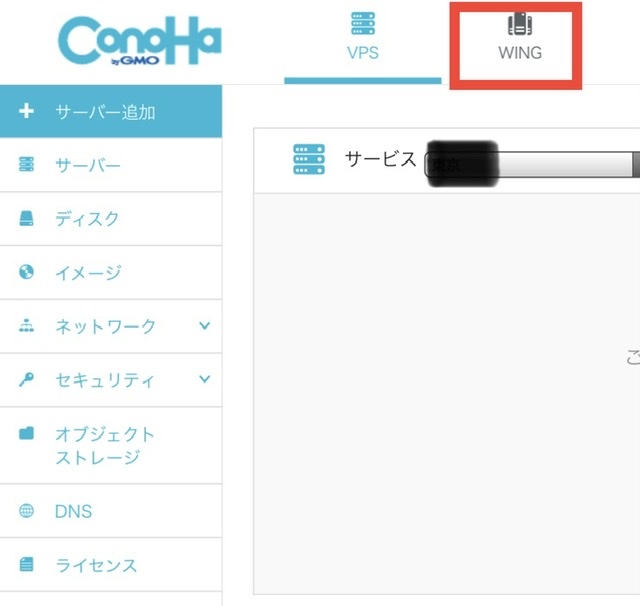
VPSとWINGのうち、WINGを選択します。
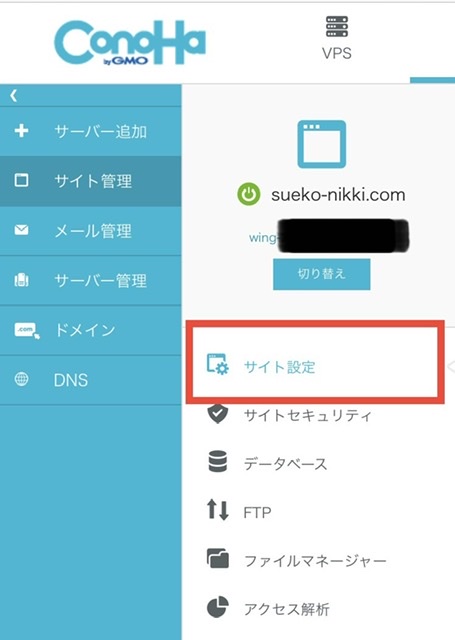
左側のサイト管理からサイト設定を選択します。
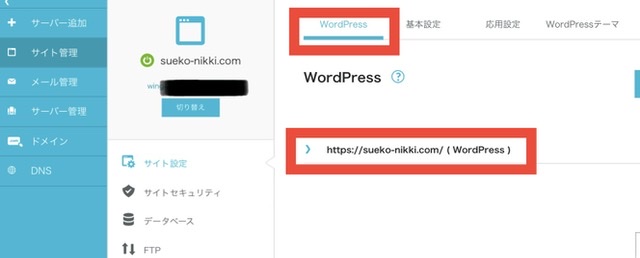
右側のWordPress、基本設定、応用設定、WordPressテーマからWordPressを表示し、SSL化するWordPressのURLをクリックします。
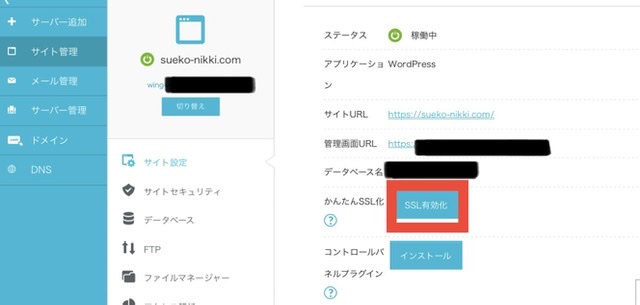
かんたんSSL化のSSL有効化をクリックします。
自分のサイトにアクセスしてみて、URLが『https://』になっていればOK。